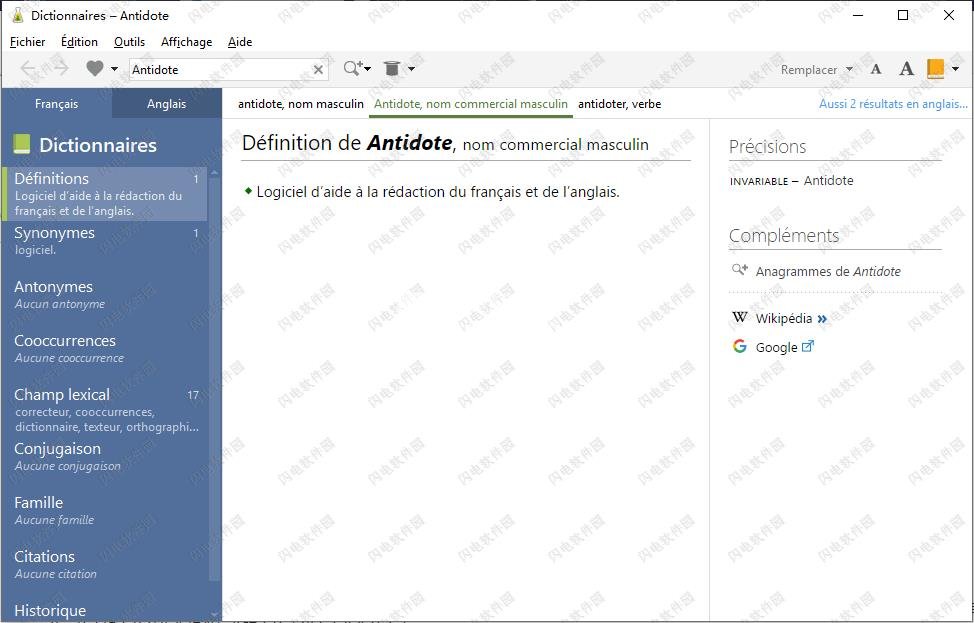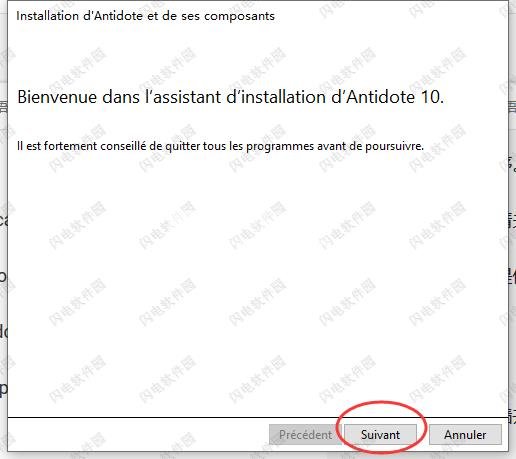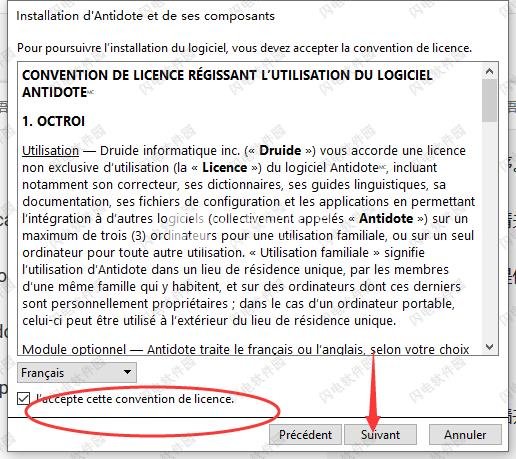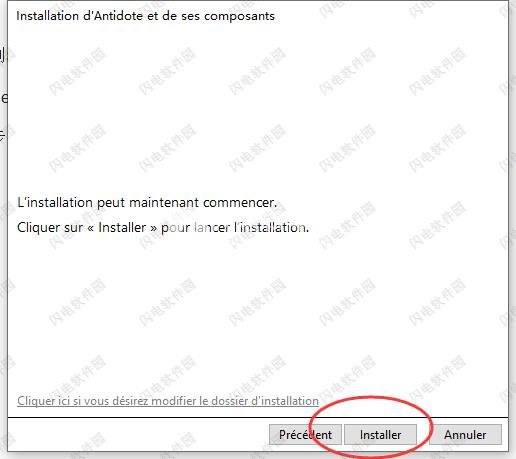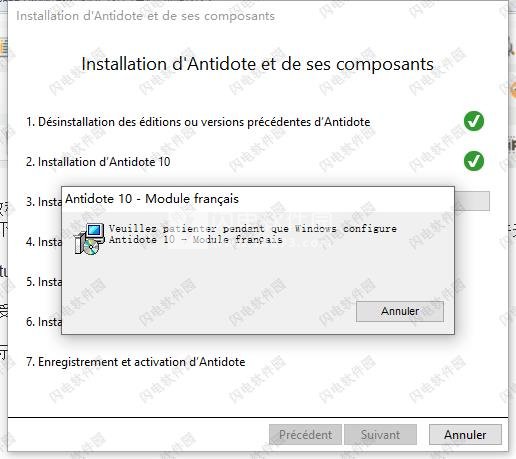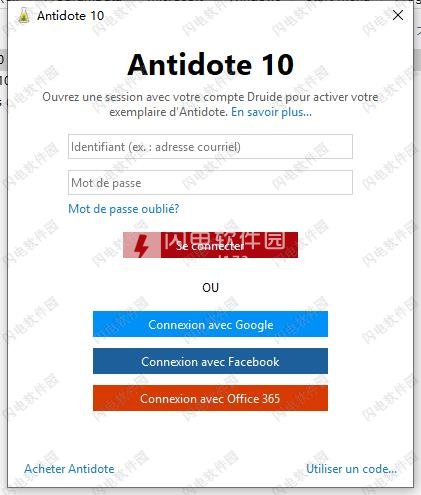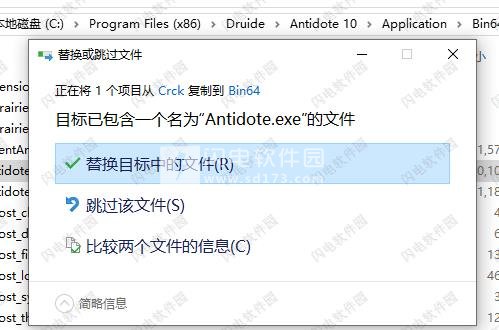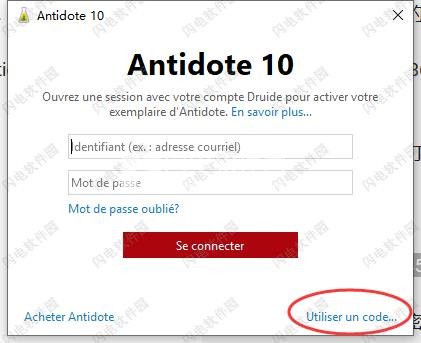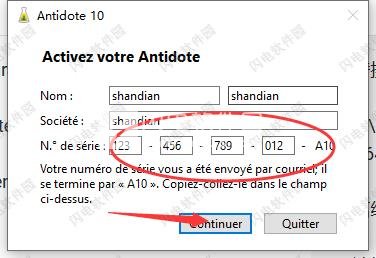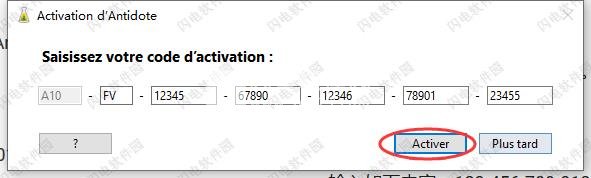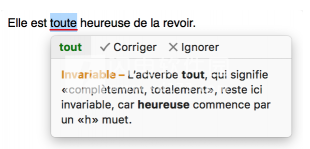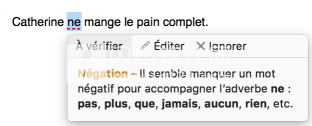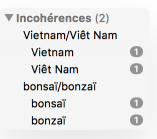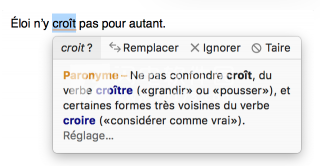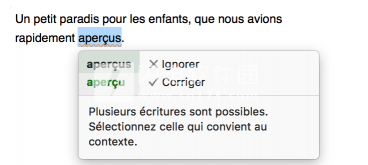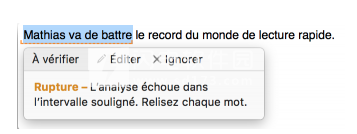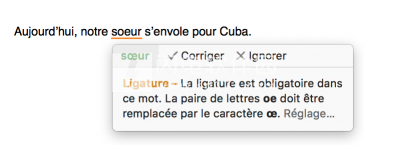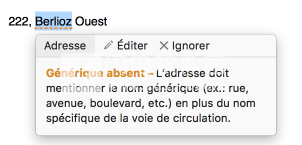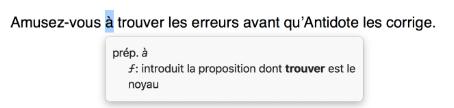Antidote破解版通过计算机科学的动态联系汇集了最伟大的法语参考书,包括定义词,词典,同义词和许多其他词汇,以及从语法到风格的指南。通过排版和标点符号。我们想要创建一个工具,可以提供这些作品的知识并应用它们自己,也就是校正器。帮助不懂法语的朋友开始学习新的语言,它根据不同的技能程度识别,纠正和解释非法语的某些错误和转变。并拥有最齐全的内容,帮助使用者发现容易出现问题的内容,Antidote Corrector提供了一个用户友好的环境,您的文本占据了中心位置。校正器包括校正、修订、统计和检查等方面。从精确的角度照亮文本。根据所评估的检测,如果需要重新配制,例如在重复的情况下,通过向上下文菜单提供所选单词的同义词列表,Antidote 成为有价值的灵感来源。在这个简单的界面背后,校正器部署了一个功能强大的分析器,它分割文本的主要部分,然后分析其组成句子的每个单词。使用Antidote的轻松标记各种各样的错误并予以纠正,在纠正拼写和语法之后,继续进行排版和风格,在那里你会被警告任何重复的单词或普通的动词。 由于突出相关段落的200个智能过滤器,甚至可以标记日期和数字。 没有任何软件能给你如此强大的力量来改进你的写作。安装包中含破解文件,并且带来了最新的代码和激活码,有需要的朋友不要错过了!
风格:重复,补充级联,重转......
空间,数字,地址的排版......
标点符号:逗号被遗忘或过多...
动态统计过滤器:单词,句子,频率......
检查过滤器:动词,补语,过去分词......
指向一个错误:从工具提示中提出建议的修正和分级解释; 点击批准。拼写和语法之后,正确的排版和风格,包括沉闷的重复和动词,甚至日期和数字与智能过滤器,突出相关的段落。从来没有软件为您提供如此强大的功能来净化您的文本。
阅读你的单词及其出现的表达和谚语的完整定义; 看它的复数,它的发音,它的困难,它的押韵和它的词源。只需点击一下,查阅其同义词列表,反义词,同一家族的单词。发现其词汇场,他的报价,插图,其完整的结合,它的历史演变和他共同出现的宇宙,并享受所有这些作品的智能交互。
从语法到风格,词汇到语法,十一个指南涵盖了写作的各个方面。快速访问规则和例外的简明描述。使用提示和好例子轻松保存。轻松浏览相关主题或所有825篇文章。打印您研究的成果。有了Antidote的指南,写得好就不会那么简单和愉快。
在120种法语和英语新奇中,校对者现在正在帮助编写更具包容性和可读性的文本。这些词典通过翻译250万个单词和表达来统一这两种语言。用户可以利用新的可选服务,允许他们在多个设备之间同步他们的个人词典。
获取Antidote 10的英语模块(例如完全升级),您的定义词典将巧妙地显示所有单词,短语和谚语的800,000多个翻译。更好的是,我们的语言学家已经在两个方向上翻译了1,700,000个同时发生的事例,并提供了关键的例子。
包容性过滤器指示有助于公平代表女性和男性的文本元素,例如角色名称及其限定符。可读性过滤器突出显示长短语,稀有或外来词,首字母缩略词或补充级联。它甚至提供了新的可读性解毒剂索引,介于零(不可读)和百(非常易读)之间。
近千名新单词和短语的添加,为cuichette,包容性和sociofinancement和10000个同义词28,000搭配。新收藏夹窗口允许您创建单词或文章列表并共享它们。
没有签约的表格(她是,他会 ...... )
7、将crck文件夹中的Antidote.exe复制到安装目录中,点击替换目标中的文件,路径C:\ Program Files(x86)\ Druide \ Antidote 10 \ Application \ Bin64
10、使用类似这样的激活密钥:FV-12345-67890-1234-67890-123455,注意不要更新
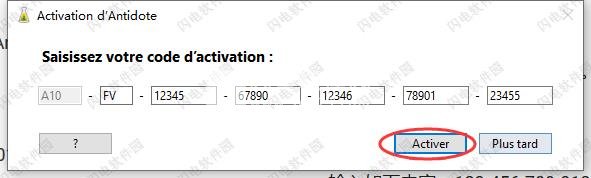
使用帮助
一、带下划线和检测类型
1、两种下划线颜色
解毒剂使用红色和橙色两种颜色来呈现其校正结果。这些颜色针对不同类型的检测,并帮助您优先处理。
在“语言”窗格中,红色更醒目,表示最重要的错误。当错误的可能性悬停在一个单词上时,使用橙色,更谨慎。红色下划线可以是完整的或点缀的。带下划线的橙色可以是细的或波浪状的。以下段落解释了每个下划线的功能。
2、全红色下划线:要更正的更正错误
固体红色下划线表示解毒剂可以单独纠正的主要错误:在工具提示中,它以绿色显示建议的校正。您只需批准它即可在文本中应用它。如果您拒绝它,则不会更改您的文本。
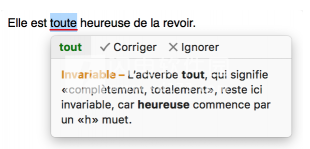
在列表(右侧面板)中,这些检测在“错误”下分组。
3、红色虚线下划线:要手动纠正的错误或图形不一致
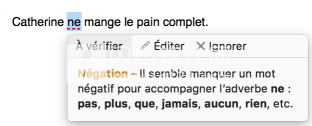
虚线的红色下划线表示解毒剂无法单独纠正的重大错误(协议,构造,标点符号等):由您来修改文本。
在列表(右侧面板)中,这些检测在“错误”下分组。在上面的例子中,修正检测到的否定是不完整的,但因为它没有,如果你想写知道他不可能完成它凯瑟琳吃没有全麦面包,或者反过来,凯瑟琳吃的全麦面包。
您可以通过单击工具提示中的“编辑”按钮或返回原始文档,直接在更正面板中进行更正。弹出菜单原始文档中的“编辑”选项将快速转到您要更改的单词。
4、图形不一致
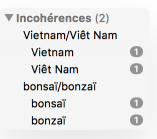
解毒剂识别的情况是,在同一文本中,不同的拼写用于同一个单词(例如,支付和支付)。它突出显示更正面板中最不频繁的图形,并将检测列表的“不一致”部分中的所有图形分组。在工具提示中,Antidote提供了最合理的替代拼写:只需单击Uniform命令即可恢复和声。
5、橙色下划线结束:警报
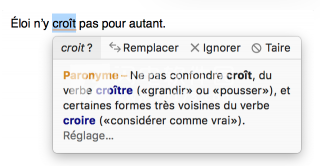
带下划线的橙色表示警报,即潜在错误。解毒剂表示此单词可能存在错误,但您可以自行判断。
可能是因为你使用:
一个可以与另一个混淆的词(例如:漫步而不是民谣);
一个未知的解毒词;
一个可能不适合上下文的词(例如,面条在“愚蠢的人”意义上是熟悉的,但不是“面食”意义上的)。
如果Antidote是正确的担心,请使用与警报相关的工具提示提供的建议重新制定文本,或者通过搜索上下文菜单(右键单击)替换同义词(选项“word”的同义词))。
这些设置允许您定制自定义警报(请参阅“设置”一章)。
在列表(右侧面板)中,根据具体情况,这些检测在“警报”下或“未知单词”下分组。
6、波浪橙色下划线:几种可能的拼写
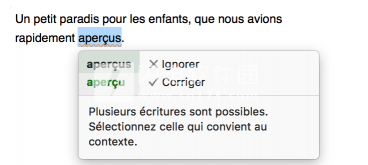
在具有多个分析的句子中,单词的功能和由此产生的和弦可能因分析而异。根据所考虑的分析,波浪橙色突出显示可能有两种或更多种拼写的词语。在工具提示中,Antidote显示所有这些图表。如果原始拼写正确,请单击“忽略工具提示”命令以覆盖。否则,选择适合上下文的那个,然后批准更正以将其应用于文本。
安装时,不会显示歧义。有关如何显示它们,请参阅“设置”一章。
在列表(右侧面板)中,这些检测在“歧义”下进行分组。
7、虚线橙色间隔:句法中断
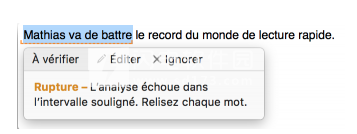
碰巧解毒剂不能完全分析一个句子,也就是说附上所有单词并为它们分配一个特定的功能。通常,这是由于复杂的错误,例如单词缺失或太多。解毒剂显示以破碎区域为目标的虚线橙色间隔。
检查间隔内和周围的单词以检测错误。根据需要使用词典和指南来检查您的单词用法。理解错误后,您必须手动更正错误。完成后,校对员将看到您的更改并重新分析该句子。如果纠正了妨碍他正确分析的问题,他可能会报告他以前无法看到的错误或警报。
破裂也可能不是由于错误,而是由于异常元素的存在或解毒剂未知的句法结构。然后尝试暂时删除恼人的项目,以便校对员完成他的分析。或者,只需忽略中断并继续下一次检测。
重要提示:在语法中断的情况下,解毒剂检测不太安全。他可能会错过错误或进行错误检测。为了告诉你他面对特定检测时的犹豫,他在相应的工具提示中添加了提醒:诊断检查。
在列表(右侧面板)中,这些检测在“断裂”下分组。
8、带下划线的粗体橙色:要修正的更正印刷错误
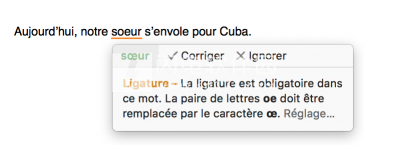
要查看这些检测,您必须在校正棱镜中选择“排版”(左侧窗格)。
带下划线的粗体橙色表示解毒剂可以单独校正的印刷检测(结扎,撇号,间距,引号,数字或时间的格式等)。在工具提示中,Antidote显示检测的摘要说明。您只需批准它就可以应用于文本。如果您拒绝它,则不会更改您的文本。
9、突出显示的粗体橙色点缀:手动校正的印刷错误
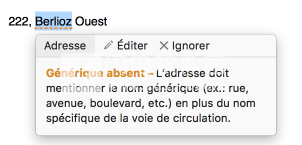
要查看这些检测,您必须在校正棱镜中选择“排版”(左侧窗格)。
粗体虚线橙色下划线表示解毒剂检测,解毒剂无法单独纠正,例如地址中缺少或错误定位的单词。然后,您必须按照工具提示的指示修改文本。
10、泡沫的性质和功能
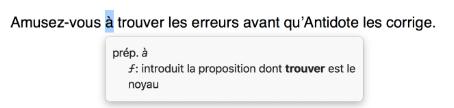
自然和功能泡沫描述了句子中每个元素(单词,短语,标点符号等)的性质和功能。要显示此气泡,请在上下文菜单中选择“自然”和“功能”(右键单击)。
二、治疗检测
每个带下划线的单词表示校正器检测到该单词上的某个或某个潜在问题。您有一个主要工具,工具提示,以了解问题,以及处理它的几个选项,如果有的话。选择带下划线的单词,它将成为当前检测。以下大多数命令适用于当前检测。但请注意,使用“鼠标”快捷键时,无需选择检测。(另请参阅处理列表中的检测。)
1、技能说明
选择带下划线的单词时,会出现工具提示,显示评估和处理检测的所有相关信息。工具提示分为三个区域,其中简要说明。
界面设置(“ 常规”面板>“ 校正器”键盘)可让您在鼠标拖动时显示工具提示,具有或多或少的快速延迟,具体取决于您的偏好。
提案
更正提议位于工具提示的左上角。其格式根据检测类型而不同。
粗体绿色 :与拼写,语法,语法,标点符号等相关的更正提议。(带下划线的粗体); 提供正确的命令;
黑色斜体 :与警报相关的更正提案(带下划线的结尾); 提供了 Replace命令。这些检测通常取决于含义,并且建议的图形并不总是适用于句子,因此格式更加谨慎;
标准黑色 :在没有精确修正建议的情况下,Antidote显示检测主题(例如Mode,Layer,Pleonasm),简短指令(例如:待评估)或验证请求(例如:合适吗?)。将参考上下文详细说明。
2、相同检测的数量
提案右侧括号中的数字表示校正器已找到与当前检测相同的其他情况。这些其他情况在文本中突出显示,因此您可以快速发现它们。如果是允许批量校正的检测,则所选择的处理将适用于所有事件。
3、上下文解释
每次检测校正器都会附带一个解释,因为解毒剂可以帮助您理解和评估其干预措施。检查同一个单词可能有几个方面; 在这种情况下,Antidote显示尽可能多的上下文解释。
4、[详细]
一些解释后面是[详细信息],例如,如果它们的内容更大或结构更复杂。单击以显示完整声明。
5、设置...
几个检测取决于设置; 许多语言警报尤其如此。在这种情况下,Antidote 在上下文解释后显示Adjust .... 单击它以打开相应的面板,然后更改所需的设置。
6、第二级解释
引入上下文解释的标题是一个超链接,根据检测的性质打开最合适的结构。一个橙色的标题,象征色指南,打开了导游,以正确的页面,“这是加深与当前检测的话题在文章中说。一个绿色的标题,字典的标志性颜色,是打开的定义或字的组合的超链接。
您还可以通过+键盘访问第二级解释(指南或词典)。要返回校正器,请通过单击关闭框关闭指南或词典窗口。
一个黑色的标题意味着不需要额外的链接已被认为是必要的。
7、命令
与当前检测处理相关的命令位于提议的右侧。有关每个的详细说明,请参阅“ 批准更正和忽略检测”部分。
8、正在搜索其他单词(放大镜)
对于某些检测,例如在存在未知单词的情况下,放大镜()被添加到工具提示命令中。这将在字典的术语中搜索图形上接近的单词,并显示最相关结果的列表。如果您要写的单词在那里,请单击它以在文本中立即替换。
9、几种可能的拼写
在“ 语言”窗格中,工具提示可以列出多个建议; 如果对一个句子进行多次分析并且该词的措辞根据所考虑的分析而有所不同,则会发生这种情况。如果原始单词也可以正确,则显示为黑色。
较暗的背景表示所选建议,其上下文说明显示在下方。由你来看待可能性并选择。点击您选择的图表; 独特的背景移入,并显示相应的说明。然后批准修复Antidote以在文本中进行此更改。
10、破裂警告
在语言窗格中,如果治疗师无法完全解析句子,它仍会显示一些检测,但其诊断不太安全。然后他在工具提示中添加了提醒:诊断检查以警告您他的不确定性。
11、批准更正
要批准,请单击“ 更正”命令上的工具提示。然后,建议的更正将在您的文本中进行,并且下划线变为绿色。然后,将选择框置于下一次检测。如果这是带有替换建议的警报,请单击“ 替换”命令。
的控制接口(面板外观)将显示在蓝色而不是绿色强调了校正的检测。
在其他情况下,你必须手动进行适当的校正,无论是直接与命令校正板编辑工具提示或原始文件与命令在原始文档中编辑从上下文菜单(右键点击)。在后一种情况下,然后通过单击其窗口重新激活校正器; 将重新分析修改后的句子,您可以继续更正。
12、纠正相同的案件
默认情况下,当多个检测与当前检测相同时,批准当前检测也将批准相同的检测,并且更正将应用于所有情况。如有必要,可以使用“ 更正此案例”命令来避免此批量更正。
校正提议右侧括号中的数字表示与当前检测相同的案例数。
在检测列表中,相同的案例分组在相同的条目下,并带有带圆圈的数字。单击此数字将显示各个检测项,以便单独处理它们。
只有以粗体加下划线且不依赖于上下文的检测才允许块处理。
请注意,校正器仅报告不依赖于上下文的检测,因此可以整体更正它们。
“相同的检测”并不总是意味着“相同的词”; 例如,日期和月份之间的错误空间对任何日期都有效。
校正器(通用面板)的校正使得可以取消相同情况的自动校正; 然后可以根据需要通过Correct Identical Cases命令调用它。
您可以通过上下文菜单(右键单击)命令快速访问“ 纠正此案例”并更正相同的案例。
13、忽略检测
如果您不想进行Antidote提议的更改,您只需转到下一个检测,或单击忽略 ; 原始文本保持不变,Antidote进入下一次检测。单击忽略将下划线切换为黑色虚线; 在检测列表中,✗显示在相应条目的前面。您一眼就知道已经处理了此检测。此外,从校正统计中减去检测。
解毒剂会自动备份工作会话期间忽略的检测项。例如,如果您需要停止编辑文档并稍后返回该文档,则不会重新显示先前忽略的检测。您不必不必要地重新评估它们。
忽略检测的自动保存需要校正校正器(常规面板)。
14、忽略相同的情况
默认情况下,当多个检测与当前检测相同时,跳过当前检测也将忽略相同的检测。如有必要,可以使用“ 忽略此案例”命令仅忽略当前检测。
校正提议右侧括号中的数字表示与当前检测相同的案例数。
在检测列表中,相同的案例分组在相同的条目下,并带有带圆圈的数字。单击此数字将显示各个检测项,以便单独处理它们。
只有以粗体加下划线且不依赖于上下文的检测才允许块处理。
校正器(通用面板)的校正使得可以取消相同情况的批处理; 然后,如果需要,可以通过命令忽略相同的情况来调用它。
您可以通过上下文菜单(右键单击)命令快速访问忽略此案例和忽略相同的案例。
15、住口
解毒剂允许您隐藏特定单词的警报。您是否熟悉全球虚假朋友警报,并且不希望将来收到此单词的通知?单击“忽略”按钮(在Mac上,按住鼠标按钮)。单击Tool的Shutdown命令。解毒剂将不再停留在全球一词上。
silent命令仅适用于警报。
对话警告您,将不再报告当前单词的警报; 单击“ 确定”确认,或单击“ 隐藏警报...”按钮以管理设置中的警报。可以禁用此警告。
要管理你选择了沉默警报,请参阅该部分的单词列表警报面板隐藏章节设置。
 Antidote 12 v2 破解版 win/mac 含激活密钥
Antidote 12 v2 破解版 win/mac 含激活密钥
 Antidote 12 v2 破解版 win/mac 含激活密钥
Antidote 12 v2 破解版 win/mac 含激活密钥